メディアまわりのファイルの取り扱いをいろいろ検討中なのですが、今回はMP3ファイルのID3タグのお話。
メディアファイルのID3タグ
ID3タグというのは、音楽ファイルに曲名、アーティスト、ジャンル、曲順、ジャケット写真等々を追加して、プレイヤーで読み込んだ再に、ファイル名以外の情報もちゃんと表示されるようにした規格。
実際のとこ、このID3タグの規格は、ちょっとややこしくてバージョンがいっぱいあって、それぞれの互換がメーカーやソフトでけっこうちぐはぐで、なかなか安定して互換がとれてないっていうのが、もともと問題になってます。
それでも、iPodしか使わないとか、Walkman専用に使ってるとか、普通の人はあまり問題ではないんですが、昔からパソコンにmp3ファイルをためてる人が、新しいデバイスに曲を転送したら、曲名が出ないとか、ジャケット写真が表示されない、というような問題に出くわします。
実は、自分も割と最近iTunesを使ってmp3ファイルにジャケット写真を追加したのですが、追加した後に、モバイル機器向けにAACに変換し他方では問題ないものの、元のmp3ファイルに追加したジャケット写真が、エクスプローラー含めて表示されなくなりました。
いろいろ調べてみると、どうもmp3のID3タグのバージョンに絡んだ問題のようです。
実は、ジャケット写真が見れなくなったID3タグのバージョンはv2.4。
基本的に、最新の方がいいだろうと思って使ってたんですが、どうもこれがiTunesとの相性が悪いようで、何かの拍子にジャケット写真が見れなくなった模様。
というわけで、今回はv2.3にバージョンを落とした上で、ジャケット写真を付け直しを行うことにました。
タグ編集ソフトMp3tagを使用
使用したのはMp3tagという定番のID3タグ編集ソフト。
もちろんフリーソフトです。
--- ads by google ---
--- end of ads ---
Mp3tagはこちらから入手できますので、ダウンロードいたしましたらそのままインストールしてください。
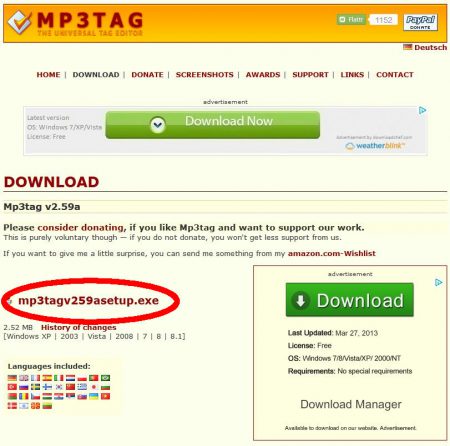
起動直後の画面はこんな感じで、右側のファイルリストの部分に、ジャケット写真を追加したいmp3ファイルをアルバムごとドラッグします。
ファイルを全選択(Alt + Aがオススメ)するとv2.4のタグ情報は入ってるので、それぞれの項目にタグに記載されてる内容が表示されますが、ジャケット写真のところは空白です。
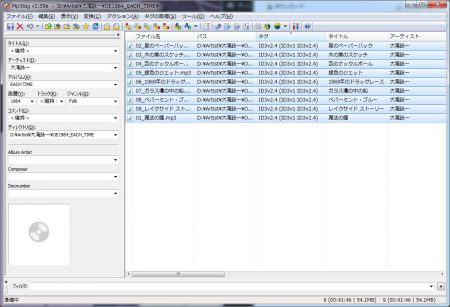
この状態で、左下のジャケット写真エリアに、ジャケット画像をドラッグします。
普通は手元にジャケット画像はないはずなので、Amazonなり、Yahooなりで検索で見つけた画像を、そのままブラウザからドラッグしてもかまいません。
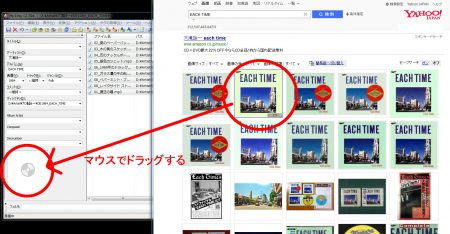
後は保存ボタンを押すだけですから簡単です。
実際ドラッグしたmp3ファイルのタグバージョンはID3vだったり、v2.2だったり、v2.4だったり、中にはBAD ID3v2なんて表記されてるのもあり、ほんとにバラバラです。
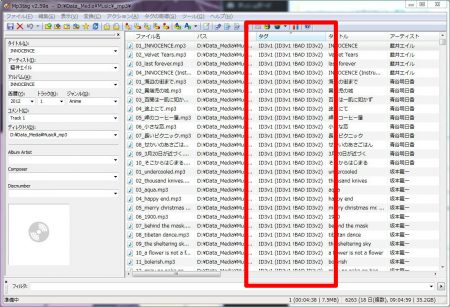
Mp3tagアプリでは、余計なタグは削除して、v2.3のジャケット写真付きに統一して保存してくれるので、これでジャケット写真問題はひとまず解決。
無事、エクスプローラー上でも、メディアプレイヤー上でも、デバイス上でも、ジャケット写真が表示されるようになりました。

以上。
「mp3ファイルに画像ファイルつけるならMp3tagを使いましょう」への4件の返信
作業の終わったファイルをクリアするのはどうするの?
コメントどうもです。
「作業の終わったファイル」とは、どのファイルのことを指すのでしょうか?
ソフト左側のタイトルやアーティスト、画像などを編集する欄が表示されません。表示方法を教えていただきたいです。
メニューの「表示」から「タグパネル」にチェックを入れれば表示されるはずですのでお試しを。